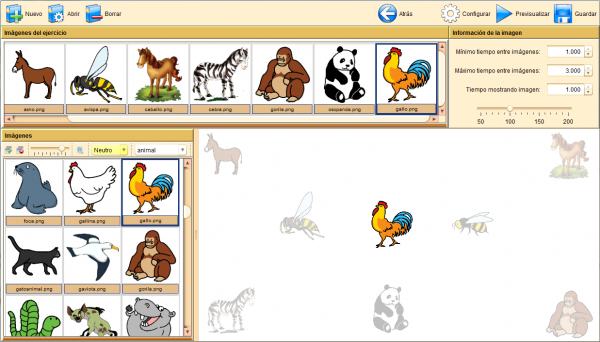Editor de Reflejos
De PatioWiki
Contenido[ocultar] |
Selección del tipo de ejercicio y configuración inicial
Una vez seleccionado el grupo de ejercicios Adaptabilidad Atencional, seleccionar el tipo de ejercicio Reflejos en el apartado Tipo de ejercicio .
Para crear el ejercicio en modo manual se deberá seleccionar la opción Manual en la parte inferior del panel de selección del tipo de ejercicio. A continuación, aparecerá el panel Opciones iniciales que permitirá seleccionar las opciones iniciales con que se empezará la creación del ejercicio:
- Idioma del ejercicio.
La siguiente imagen muestra la ventana principal del editor manual de ejercicios Reflejos.
Como se observa en la imagen anterior, la zona de edición del ejercicio consta de cuatro paneles: Imágenes, Imágenes del ejercicio, Información de la imagen y el panel Previsualización.
Descripción de paneles =
Panel Imágenes
En este panel se muestran las imágenes disponibles y que podrán ser añadidas al ejercicio. La parte superior del panel permite filtrar los conceptos (o temas) y la lengua de la imagen a seleccionar. El panel inferior irá mostrando las imágenes que cumplen las condiciones de los filtros. Por último, el botón Ver detalles situado a la derecha de los filtros permite ver los detalles de las imágenes que se están mostrando.
Panel Imágenes del ejercicio
Las imágenes que aparecen durante la reproducción del ejercicio serán añadidas a este panel. La primera imagen que aparezca en la lista será la primera que aparezca durante la reproducción del ejercicio y la última será la que aparezca en último lugar.
Panel Información de la imagen
Este panel muestra y permite modificar la información asociada a la imagen seleccionada en el panel Imágenes del ejercicio.
Panel Previsualización
En este panel se muestran las imágenes que se han añadido al ejercicio en la posición que ocupará cada una de ellas durante la reproducción del ejercicio.
Nota: Durante la reproducción del ejercicio se muestran las imágenes de una en una mientras que el panel Previsualización las muestra todas juntas para tener una mejor perspectiva de donde estará situada cada imagen en relación con las demás.
Manejo del editor
Añadir imágenes al ejercicio
Seleccionar las imágenes en el panel Imágenes y arrastrarlas dentro del panel Imágenes del ejercicio. Si existieran ya otras imágenes, soltarlas en la posición deseada. Tras añadir la imagen, ésta aparecerá también en el panel Previsualización.
Modificar el orden de reproducción de las imágenes
Seleccionar la imagen a la que se le desea cambiar la posición en el panel Imágenes del ejercicio y soltarla en la posición deseada dentro de ese mismo panel.
Modificar la posición en pantalla de una imagen
Pulsar el botón principal del ratón sobre una imagen del panel Previsualización y, sin soltarlo, desplazar el ratón hasta el lugar en el que se quiera posicionar la imagen. Soltar el botón para finalizar.
Modificar el tamaño de una imagen
Seleccionar la imagen en el panel Imágenes del ejercicio y modificar su tamaño desplazando la barra que aparece dentro del panel Información de la imagen.
Quitar imagen
Se pueden quitar imágenes que fueron previamente añadidas al ejercicio seleccionándolas en el panel Imágenes del ejercicio y pulsando la tecla Supr del teclado.